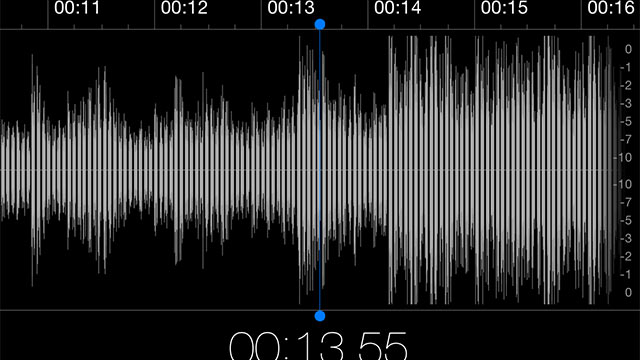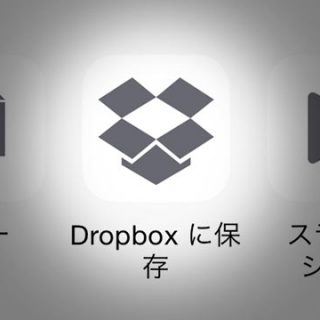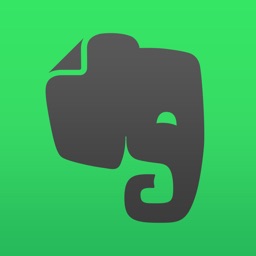僕はバンドやってるのでスタジオリハーサルの様子をボイスメモで録音したりします。
先日メンバーに録音をお願いしたところ、5分ちょいで容量6MBほどのファイルをiPhoneのボイスメモから出すことができなくなってしまいました。
メールでは送れないとメッセージが出てしまった上に、他の手段も使えず。
そんなときの対処法をご紹介します。
目次
ボイスメモで録音した音源を逃がす方法
まずは、iPhone標準のボイスメモアプリで録音した音源をどうにか他の場所へ逃がす方法をご紹介します。
メールで送る際のアカウントをGmailに変更
おそらくこれが一番簡単な方法です。
メールで送れない理由が、キャリアメールの1通当たりの転送容量上限が低いことらしいのです。キャリアメールだと3MB程度が上限らしく、メールで送ろうとするとエラーが出るわけです。
なので、送信する側のメールアカウントをGmailに切り替えれば送ることができます。
Dropboxに送る
2015年2月から使えるようになったのですが、ボイスメモからDropboxへ送れるようになりました。
Dropboxに入れてしまえば共有リンクを発行できますので、誰かに渡すのも楽ちんです。
詳しいやり方は下記の記事をご覧ください。
Evernoteに送る
Dropboxに送るのと同じように、Evernoteに送ることもできます。
こちらであればメモも添えられますので、ケースによっては使い勝手がいいかもしれません。
ただし、無料アカウントを利用してる方は1ヶ月のうちにアップロードできる容量が多くないのでご注意ください。
AirDropで送る
iOSデバイス同士、もしくはOS X Yosemite以上のMac OSマシンがあればAirDropで送ることも可能です。
▼録音されたものが一覧表示されてる画面からアクションボタンを押し、AirDropの送り先が表示されたらそれを選択。あとは受け取り側が許可すれば送信完了です。
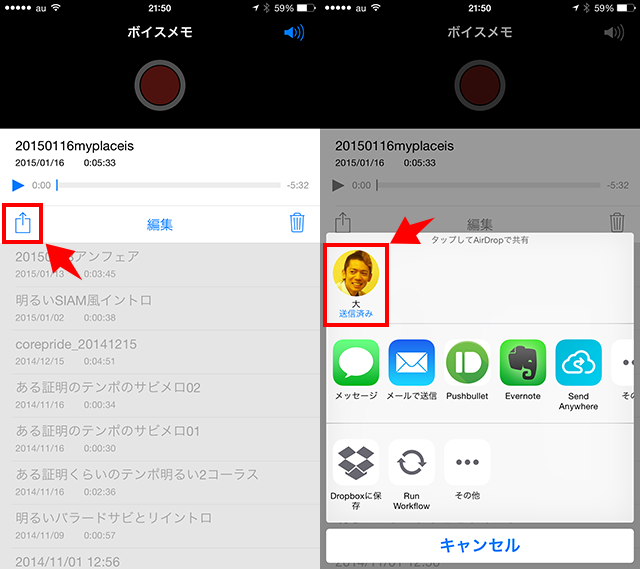
トリミングしてサイズダウンさせる
一部分だけ使うのであればトリミングするという方法もあります。
全体が重いファイルでも、トリミングすることでサイズは小さくなりますからね。
▼分かりづらいですがこのトリミングボタンを押して、波形を分割すればおっけーです。
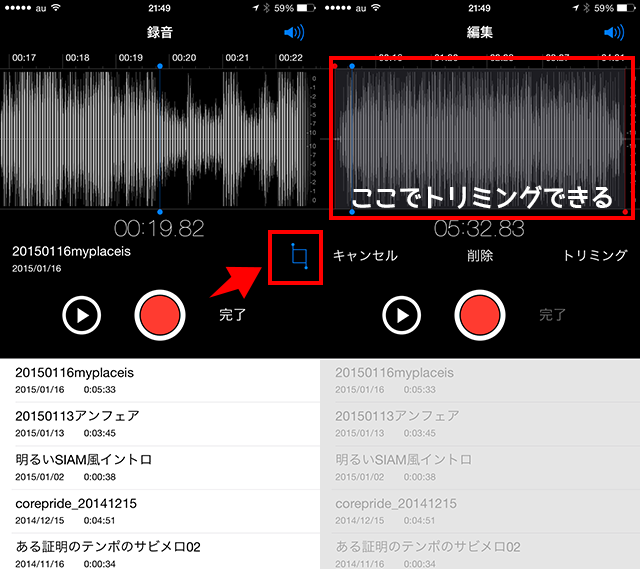
録音する前にできる対処法
これを言っちゃうと元も子もないんですけど「別の録音アプリを使う」のが確実です。
個人的におすすめなのは下記の2つ。
iTalk
このアプリを使うと高音質で録音することが可能です。バンドのリハーサルやライブの録音はこのアプリがおすすめです。
その上、Dropboxの連携ができるため転送の容量制限もEvernoteより多いですし、共有はもっと楽です。
Evernote
先ほどEvernoteに送るという選択肢を挙げましたが、だったら最初からEvernoteの録音機能を使えばいいんですよ。
iTalkに比べると音質は劣りますが、会議などの録音程度であれば問題ないと思います。クラウド上にアップされますので共有するのも楽です。
最後に
EvernoteやDropboxのアカウントを持っていれば他者との共有も含めて劇的に便利になるのでおすすめです。
もちろん他のレコーダーなどを使う場合でもDropboxに入れて共有リンク送ればLINEなどで簡単に送れますしね。